



 4.5 Оценок: 4 (Ваша: )
4.5 Оценок: 4 (Ваша: )

Главная > Инструкции > Как записать потоковое видео
VLC Media Player Старый способ
- Скачайте и установите VLC Media Player
- Получите URL трансляции
- Запустите стрим в VLC Media Player
- Начните захват стрима
- Закончите съемку и получите конечный результат
Экранная камера Самый простой
- Загрузите и установите программу Экранная Камера
- Выставите область захвата
- Настройте громкость звука
- Запланируйте запись
- Начните запись
- Отредактируйте фрагмент
- Опубликуйте результат
Экранная Камера
Оценка: 9.5/10
Как Начать Стримить на Твиче и Ютубе | Настройка OBS, Доната и т.д | OBS Studio & StreamElements

Movavi Screen Recorder
Оценка: 8.4/10

Поддержка горячих клавиш


Запись любой видеоигры


Минимальное количество сбоев


Подходит для новичков


Movavi Screen Recorder Современный способ
- Инсталлируйте программу Movavi Screen Recorder
- Перейдите к желаемой трансляции
- Настройте область захвата
- Включите запись звука
- Включите запись
- Закончите захват
- Сохраните результат
Download Master Сложный способ
- Загрузите и проинсталлируйте Download Master
- Добавьте ролик в очередь
- Скачайте конвертер Convertilla
Экранная Камера
Оценка: 9.6/10

UkeySoft Screen Recorder
Оценка: 5.7/10

СТРИМ БЕЗ ЛАГОВ / ЛУЧШЕ OBS / STREAMLABS OBS — ЛУЧШАЯ ПРОГРАММА ДЛЯ СТРИМОВ!
Подходит для новичков


Интерфейс на русском языке


Запись видео с любого источника


Инструменты для монтажа видео


UkeySoft Screen Recorder Надёжный способ
- Скачайте и установите софт
- Перейдите к функции съемки
- Правильно настройте поле захвата
- Выставьте источник записи аудио
- Выставьте формат выводимого видеофайла
- Приступите к записи
Экранная Камера
Оценка: 9.6/10
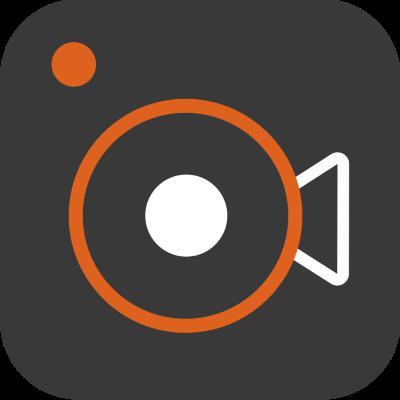
FoneLab Screen Recorder
Оценка: 4.3/10

Подходит для новичков


Работает на слабых компьютерах


Поддержка всех версий Windows


Сохранение результата в любом формате

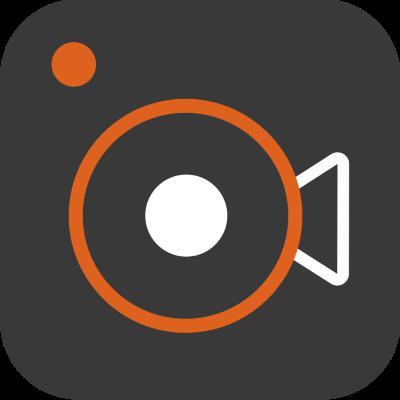
Fonelab Screen Recorder Интересный способ
- Установите приложение FoneLab Screen Recorder
- Настройте программу
- Перейдите к функции захвата экрана
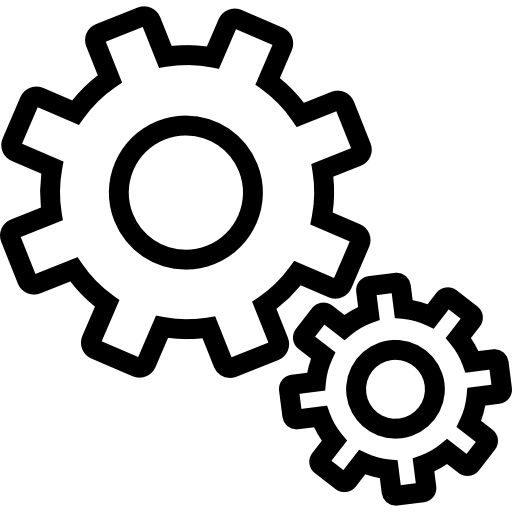
Альтернативы для самых избирательных
- FlashGot
- VideoCacheView
- Blu-ray Master Screen Recorder
- DMBar
- Apowersoft Streaming Video Recorder
Запись потокового видео в VLC Media Player
Шаг 1. Скачайте и установите VLC Media Player
Программа для записи потокового видео доступна для бесплатного скачивания на официальном сайте. Нажмите «Загрузить VLC» или выберите из выпадающего списка одну из поддерживаемых платформ: доступны Windows, macOS, Linux, Android.
Чтобы установить софт на компьютер на базе ОС Windows, запустите скачанный .exe-файл и следуйте инструкции установщика.
Статья посвящена тому, как записывать потоковое видео (прямые трансляции и фильмы со стриминговых сервисов). Чтобы захватывать геймплей из ПК-игр, можете скачать Nvidia ShadowPlay. Если пользуетесь комплектующими от AMD, для вас тоже есть решение – скачать AMD Radeon Relive.
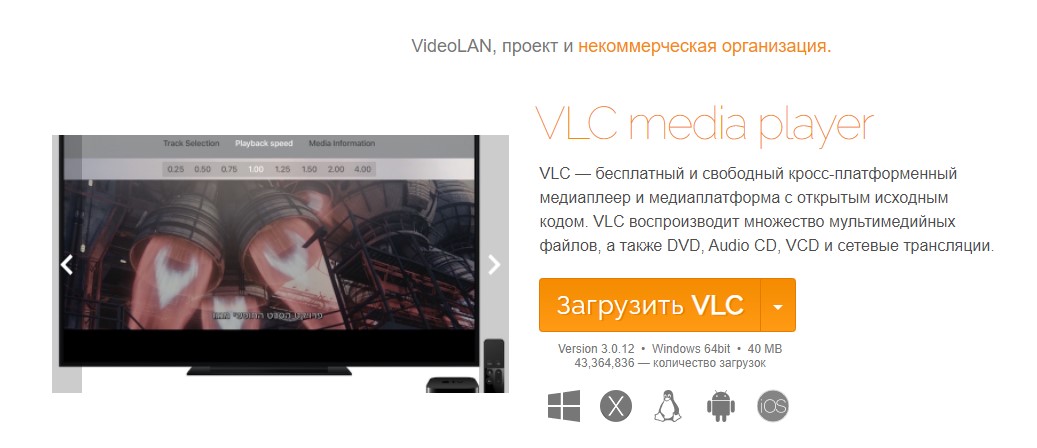
Шаг 2. Получите URL трансляции
Найти ссылку можно в адресной строке вверху браузера или, если требуется ролик с YouTube, нажав кнопку «Поделиться» под роликом. Скопируйте URL, так как он пригодится в дальнейшем.
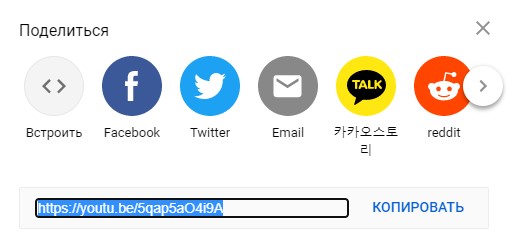
Шаг 3. Запустите стрим в VLC Media Player
Откройте VLC Media Player с ярлыка на рабочем столе. Далее вам нужно перейти во вкладку «Медиа» и выбрать «Открыть URL…» (также за это отвечает сочетание горячих клавиш Ctrl+N).
В появившемся окне в поле «Введите сетевой адрес» нужно скопировать ссылку на потоковую трансляцию. Чтобы вывести его на экран, нажмите «Воспроизвести».
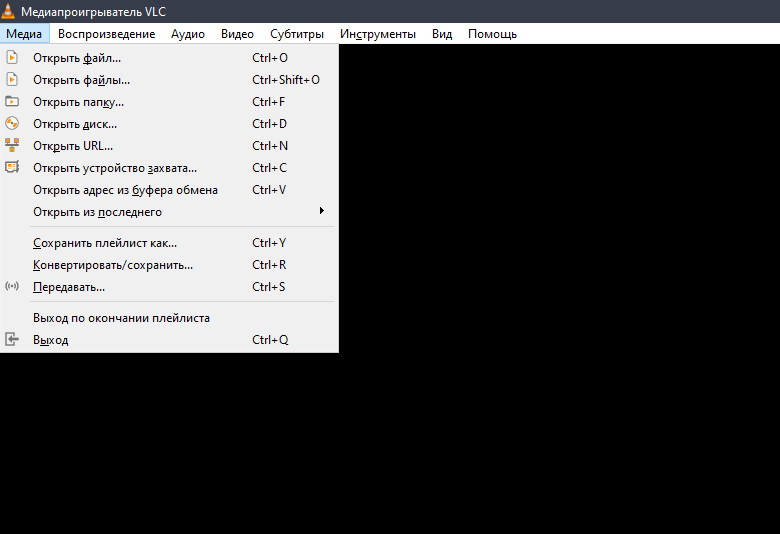
Шаг 4. Начните захват стрима
Итак, стрим начал проигрываться на экране VLC Media Player. Чтобы начать запись потокового видео, нажмите правой кнопкой мыши по окну воспроизведения и выберите «Запись». Чтобы прервать захват видеопотока, проделайте то же действие еще раз.
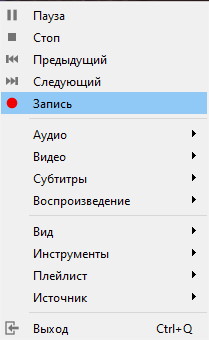
Шаг 5. Закончите съемку и получите конечный результат
Готово, осталось найти ролик. Его вы обнаружите по пути C:Users%имя_пользователя%Videos в формате .mp4.
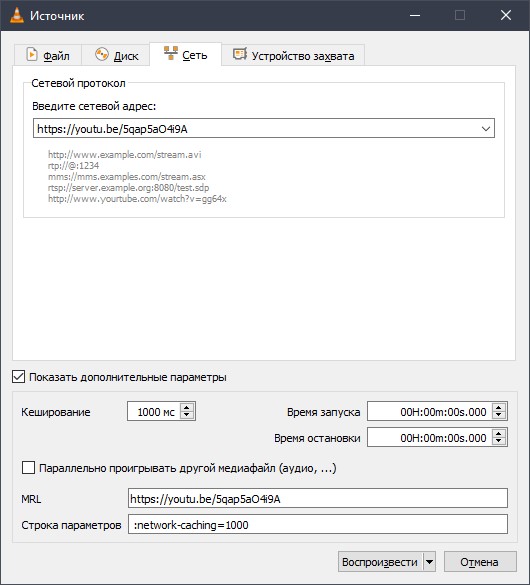
Как записать потоковое видео Экранной Камерой
Шаг 1. Загрузите и установите программу Экранная Камера
Экранная Камера – это программа для записи, монтажа и публикации потокового видео. Приложение имеет широкий функционал, но, чтобы начать с ним работу, нужно скачать его с официально сайта: для этого нажмите на синюю кнопку с надписью «Скачать». Это абсолютно бесплатно.
В инсталляции нет ничего сложного: запускаете .exe-файл, следуете инструкциям установщика.
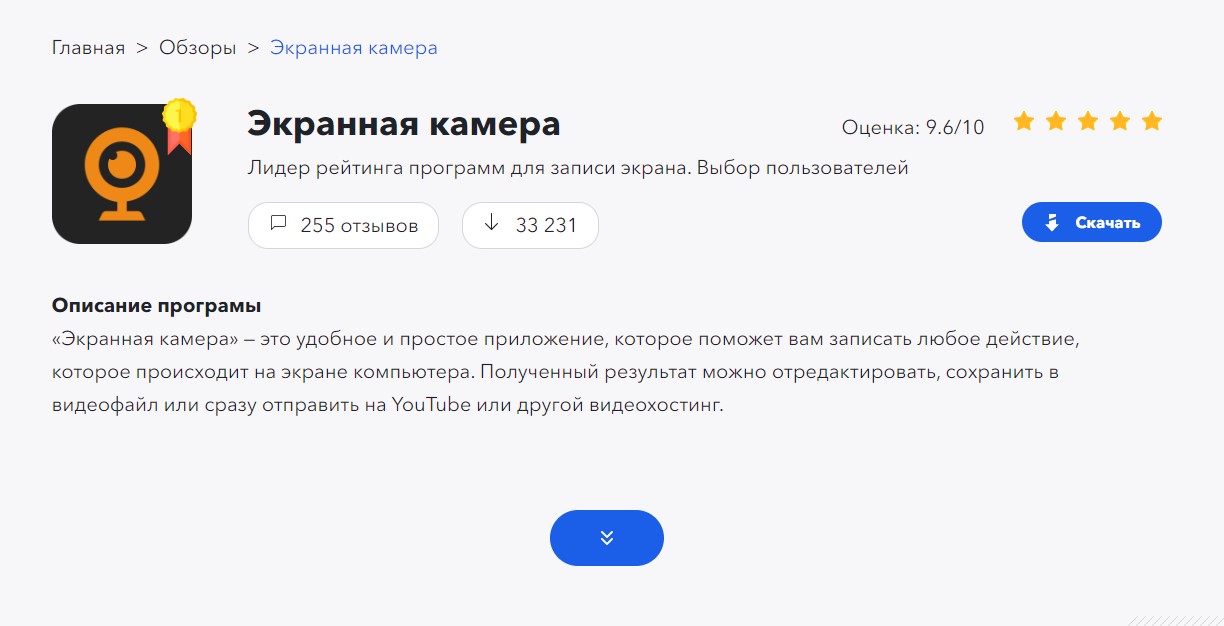
Шаг 2. Выставите область захвата
Открыв программу, первым делом из предложенных инструментов выберите «Запись экрана». Далее откроется окно, в котором будет предложено выбрать из нескольких вариантов записи:
- Полный экран. Съемка экрана as it is, с рабочим столом, нижней панелью.
- Фрагмент экрана. Вы сами можете выбрать, окно какого размера записывается, и в каком месте оно находится.
- Выбранное окно. Подходит для захвата отдельных программ.
Кстати, Экранная Камера захватывает не только потоковые видео. Тому, как снимать рабочий стол, на нашем сайте посвящено отдельное руководство.
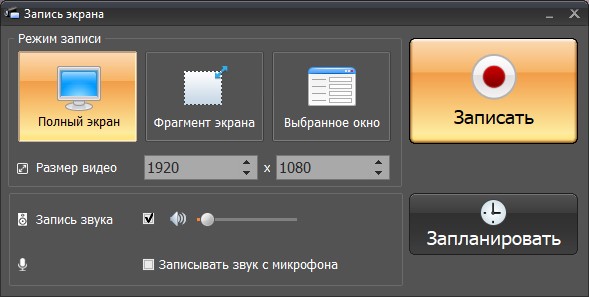
Шаг 3. Настройте громкость звука
Если с видеопотоком требуется выводить аудио, убедитесь, что чекбокс «Запись звука» активен. Также можно добавлять свои комментарии в процессе трансляции, если это требуется. Отметьте пункт «Записывать звук с микрофона».
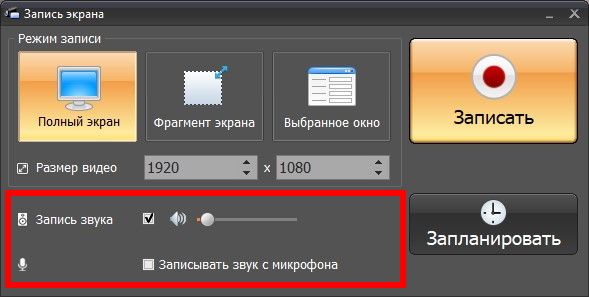
Шаг 4. Запланируйте запись
Если вам требуется отлучиться раньше, чем нужно начать запись потоковых видео, есть возможность добавить захват ролика в расписание. Не нужно – переходите к следующему пункту.
Нажмите «Запланировать». Откроется окно «Запись по расписанию» со списком задач. Нажмите «Добавить» для создания новой задачи. В новом окне установите день, время начала и окончания съемки, а также область и директорию сохранения. В конце настройки кликните «Создать».
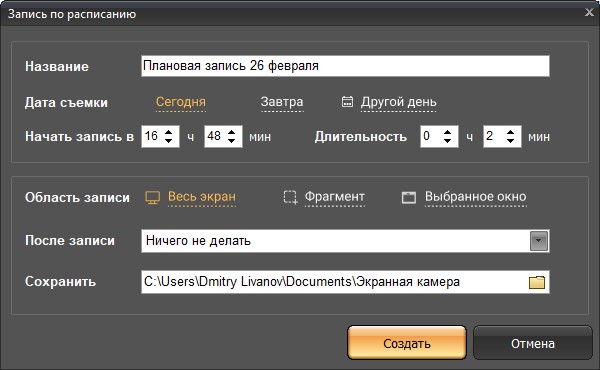
Шаг 5. Начните запись
Когда всё настроено, жмите «Записать». После обратного отчета начнется захват. По завершении трансляции нажмите «Остановить».
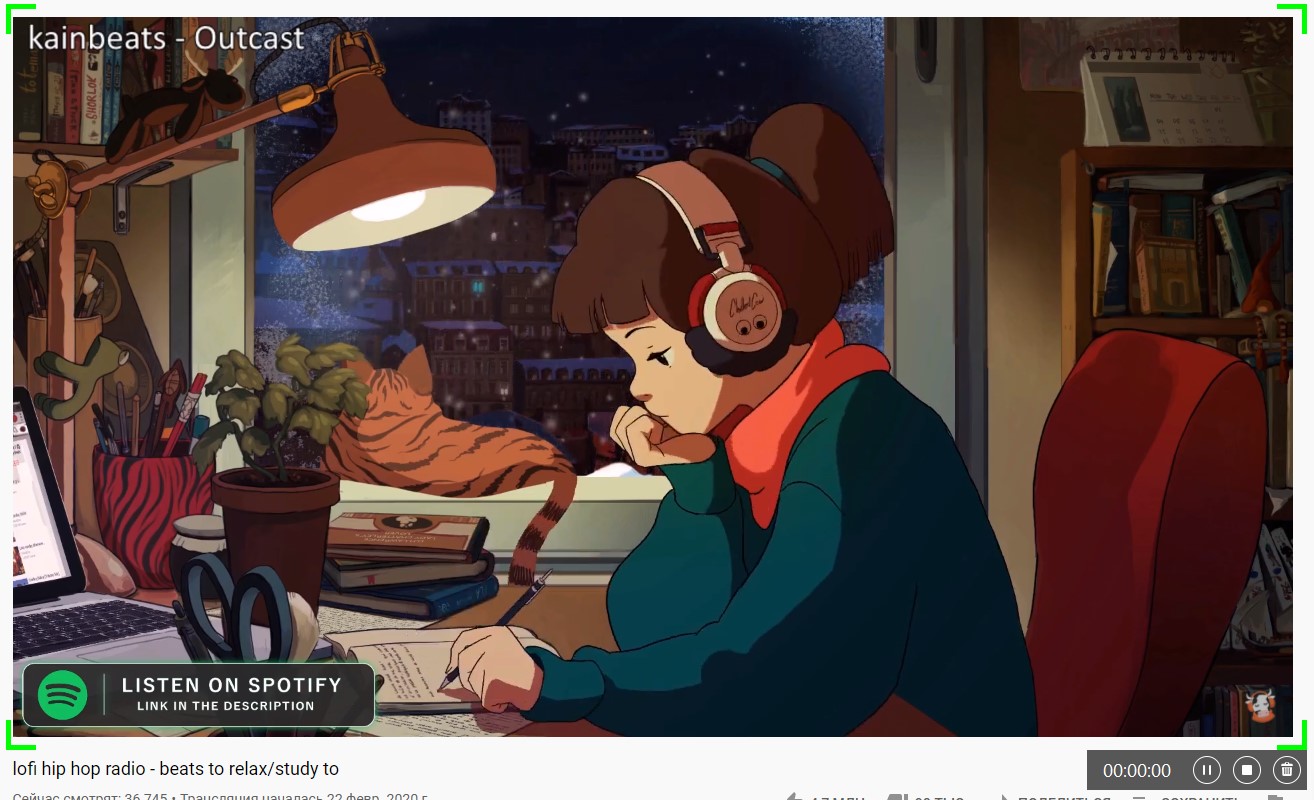
Шаг 6. Отредактируйте фрагмент
В отдельном окне просмотрите записанный результат. Нажмите «Редактировать», чтобы обрезать фрагмент по краям. Также с помощью соответствующих вкладок можно добавить заставки и фоновую музыку.
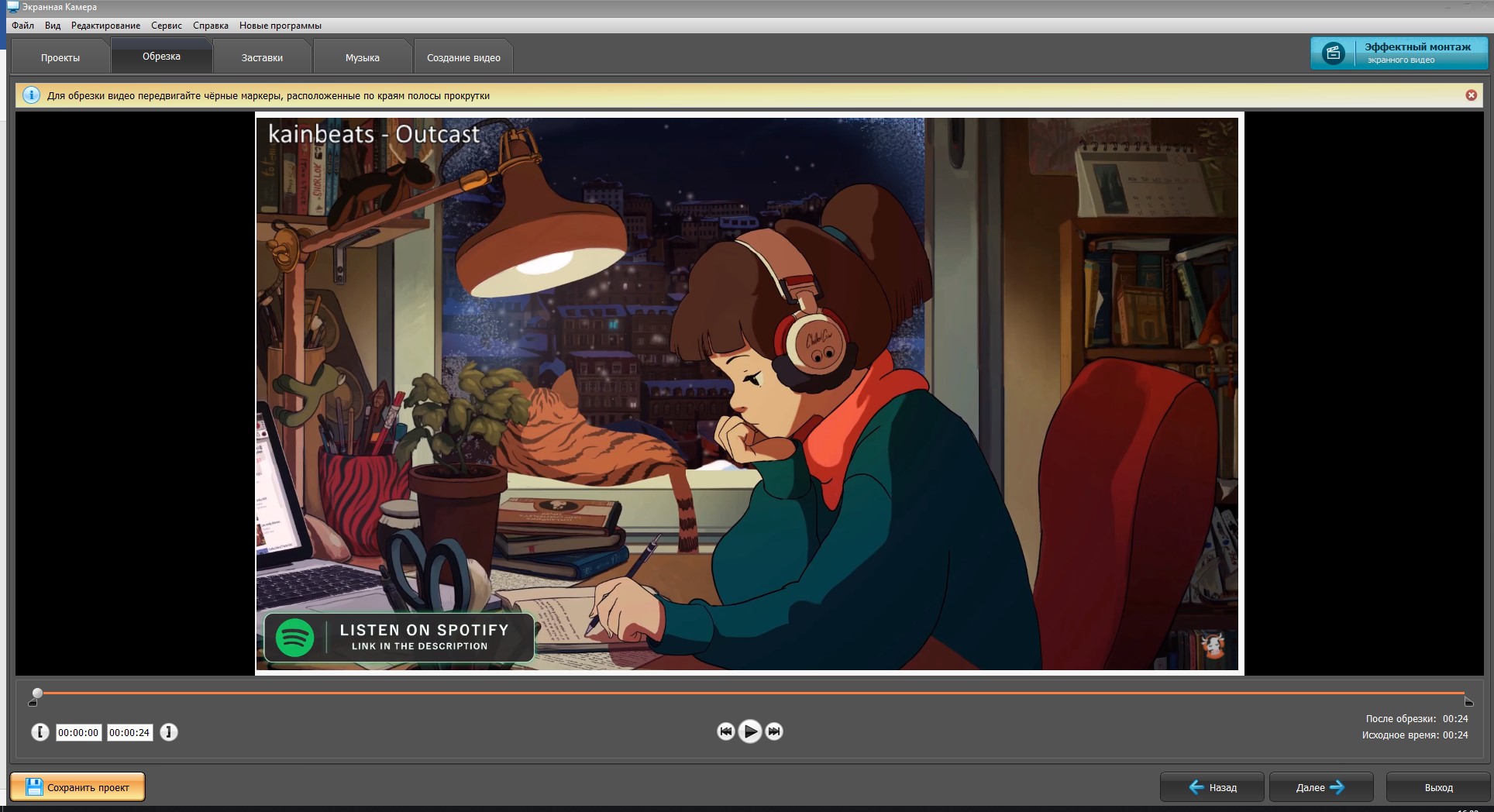
Шаг 7. Опубликуйте результат
Когда закончите, перейдите во вкладку «Создание видео».
Отличительной чертой Экранной камеры является то, что этой программой для записи потоковых видео можно сразу выложить захваченный результат на YouTube или ВКонтакте. Также есть возможность отрендерить в .mp4, .avi, .mkv и других форматах для сохранения на ПК.
Источник: screen-recording.ru
Stream Recorder — программа для записи стримов и загрузки видео


СОВЕТЫ и ГАЙДЫ
Автор admin На чтение 4 мин Просмотров 507 Опубликовано 06.04.2023
Stream Recorder — это расширение Chrome для загрузки потокового видео и стримов, которое не только загрузит видео c любого сайта, но и поможет закачать «живые» трансляции, что нельзя сделать с помощью таких расширений для браузеров, как SaveFrom.net и Download Helper.
В Интернете находится огромное количество роликов, размещенных на различных видеохостингах и предназначенных в первую очередь для онлайн просмотра. Существуют также программы, разработанные для скачивания потокового видео, таких как Stream Recorder — бесплатное программное обеспечение (устанавливается и используется бесплатно).
Используя Stream Recorder, вы можете сохранять видео, переданные через HLS (HTTP Live Streaming), в формате mp4. Более того, если тип видеофайла находится в формате mp4, вы можете записывать видео напрямую, используя уникальную функцию «захвата видео».
Загруженные аудио и видеоданные конвертируются в файл mp4 как есть, с тем же качеством без перекодирования. Это преобразование выполняется внутри расширения, без использования внешнего сервера.
Как использовать Stream Recorder
Stream Recorder имеет два основных режима работы — «Обычный» и режим «Захвата».
Для общего HLS (HTTP Live Streaming) загрузка видео напрямую возможна только в том случае, если можно обнаружить индекс видео. Если индекс будет обнаружен, кнопка действия станет активной и, следовательно, возможна прямая загрузка видео.
Даже если индекс видео не может быть обнаружен, если это потоковая передача HLS, видео можно сохранить с помощью режима «Захвата» видео. В таких случаях нажмите кнопку действия на видеосайте или нажмите кнопку «Режим захвата» в правом верхнем углу браузера.
Чтобы загрузить видео с помощью Stream Recorder, нужно скачать расширение из магазина Chrome, затем перейти на страницу, где находится интересующее вас видео и начать его воспроизведение:
- Установить расширение в браузере Google Chrome
- Закрепите расширение Stream Recorder на панели задач (значок появится в браузере сверху справа)
- Открыть сайт, на котором расположено видео
- Начать воспроизведение видео
- Нажмите на значок расширения Stream Recorder для записи нужного видео
- Видео загрузится в отдельной вкладке.
Stream Recorder находит файл сразу же после начала воспроизведения, а после загрузки, видео можно скачать на компьютер.
Запись стрима (прямого эфира)
При записи прямой трансляции, вы можете закрыть вкладку, с которой записывается видео. Во время прямой трансляции, если возникнут проблемы с сетью, видео может быть обрезано на полпути и сохранено до этого момента. Нажатие кнопки перезагрузки браузера отбрасывает предыдущие данные, и новая запись начинается с самого начала.
Запись загруженного (архивного) видео
Во время записи видео загруженного на сайт в «Обычном» режиме, вы можете закрыть вкладку, откуда записывается видео. Для некоторых видео вы также можете использовать функцию Boost. Нажав кнопку перезагрузки браузера, вы можете перезапустить загрузку с самого начала.
Запись видео в режиме «Захват видео»
При использовании режима «Захвата видео», поскольку видео записывается во время воспроизведения, необходимо оставить воспроизведение видео. Кроме того, в зависимости от сайта некоторые типы потоковой передачи могут не записываться — вам придется попробовать нажать кнопку действия, чтобы подтвердить это.
Если во время записи расширение получит от сервера уведомление о разрыве соединения, видео будет разделено на несколько файлов и начнется новая последовательность записи. Такая ситуация может возникнуть при нестабильном интернет-соединении, когда вкладка браузера неактивна, или при плохом соединении прямой трансляции. Кроме того, файл может быть разделен, если аудио или видео не находятся в непрерывном состоянии.
Программа работает довольно качественно, но для скачивания видео с хостингов типа YouTube я бы использовал такое расширение, например, как SaveFrom.net.
Не забывайте поделиться полученной информацией, а также подписывайтесь на наш канал в ДЗЕН.
Источник: rightsite.ru